Bạn đang gặp khó khăn với máy tính Windows của mình?
Sử dụng Advanced System Optimizer, công cụ dọn dẹp hệ thống tất cả trong một giúp loại bỏ các tệp rác, bản sao, dọn dẹp PC, nhờ đó tăng hiệu suất hệ thống và cải thiện thời gian khởi động.
Tuy nhiên, bằng cách sử dụng nó, bạn có thể tối ưu hóa bộ nhớ hệ thống, tăng hiệu suất trò chơi, xóa dấu vết lộ quyền riêng tư, v.v.
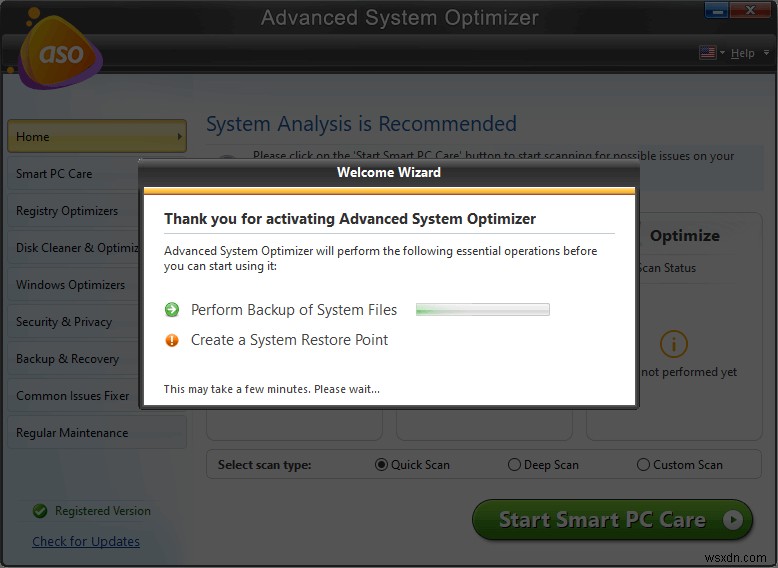
Tải xuống Trình tối ưu hóa hệ thống nâng cao
Xem lại Trình tối ưu hóa Hệ thống Nâng cao
Gần đây, khi sử dụng Google Chrome và tìm kiếm một mục bằng tìm kiếm của Google, một số người dùng Windows đã báo cáo một thông báo:“Máy tính của bạn có thể đang gửi truy vấn Captcha tự động trong khi sử dụng Google”.
Đây là một thông báo khó chịu vì nó ngăn bạn tìm kiếm bất kỳ thứ gì trực tuyến. Ngoài ra, nó can thiệp vào quá trình duyệt web. Điều này có nghĩa là bạn có thể bị đuổi khỏi trình duyệt. Nếu bạn hoặc bất kỳ ai mà bạn biết bị làm phiền bởi các thông báo truy vấn tự động bằng hình ảnh xác thực, thì đây là cách để giải quyết vấn đề đó.
Để tìm hiểu các bản sửa lỗi, hãy đọc thêm.
Cách khắc phục, máy tính của tôi đang gửi truy vấn Captcha tự động?
Không có vấn đề nào trên hành tinh không thể được giải quyết. Điều này cũng đúng đối với máy tính của tôi đang gửi truy vấn tự động. Để khắc phục sự cố một cách dễ dàng và không gặp phải thông báo truy vấn hình ảnh xác thực tự động, hãy làm theo hướng dẫn từng bước dưới đây:
Phương pháp 1. Sử dụng trình duyệt thay thế
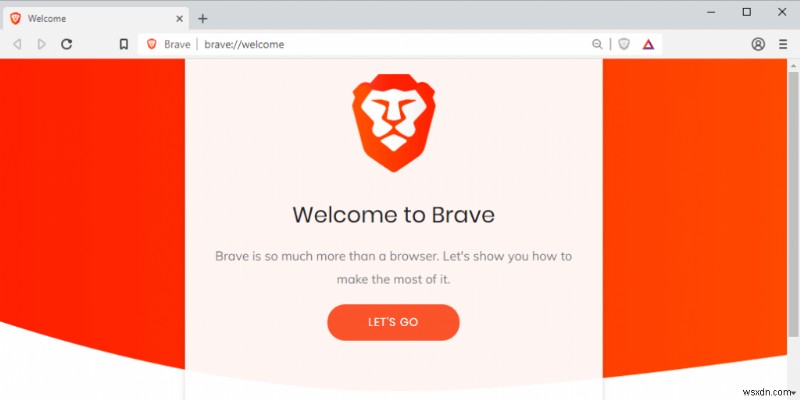
Khi gặp một máy tính đang gửi truy vấn tự động, điều đầu tiên bạn nên làm là thử sử dụng một trình duyệt thay thế. Có một số trình duyệt trên thị trường, nhưng trình duyệt nào đáng tin cậy?
Nếu bạn đang tìm kiếm đề xuất của chúng tôi, thì chúng tôi khuyên bạn nên sử dụng trình duyệt Brave.
Trình duyệt nhanh hơn gấp 3 lần so với Chrome và đi kèm với nhiều tính năng bảo mật tích hợp sẵn. Sau khi cài đặt trên máy Windows của bạn, bạn có thể dễ dàng nhập dấu trang từ trình duyệt bạn đang sử dụng.
Hơn nữa, Brave được thiết kế để chặn các quảng cáo và trình theo dõi lấy dữ liệu. Ngoài ra, nó cung cấp một cửa sổ riêng với Tor. Điều này có nghĩa là bạn có thể ẩn lịch sử duyệt web và ẩn vị trí của mình cùng một lúc. Hơn nữa, bạn cũng có thể kiếm được phần thưởng dũng cảm.
Đọc thêm:Trình duyệt Chrome so với Brave:Tại sao chuyển sang Brave có thể là một lựa chọn tốt?
Sau khi làm như vậy, bạn có thể tận hưởng tất cả những lợi ích và tính năng mà trình duyệt Brave mang lại cho bạn.
Các tính năng của trình duyệt tập trung vào quyền riêng tư này
1. Tải trang nhanh gấp 3 đến 6 lần
2. Dễ dàng nhập dấu trang để dễ dàng chuyển đổi
3. Kiếm phần thưởng dưới dạng BAT khi xem quảng cáo
4. Duyệt web an toàn và đồng bộ hóa dữ liệu
Phương pháp 2. Quét PC của bạn để tìm phần mềm độc hại
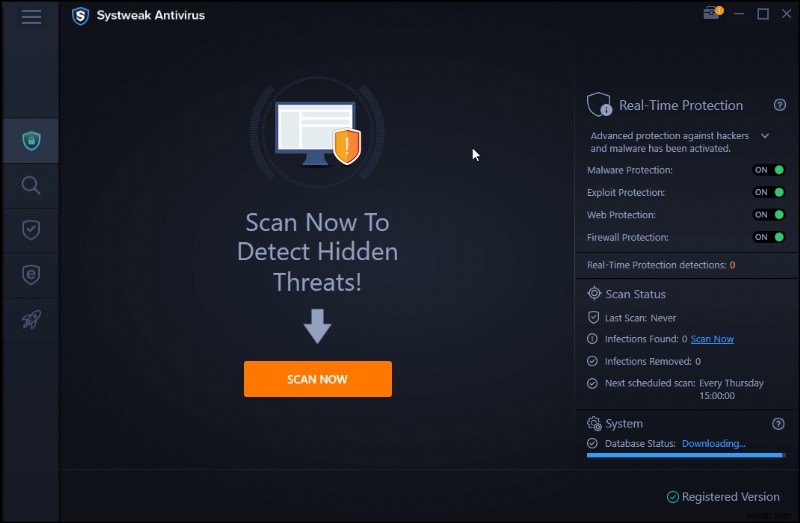
Một cách khác đã được thử nghiệm để giải quyết thông báo truy vấn hình ảnh xác thực tự động là quét hệ thống để phát hiện nhiễm phần mềm độc hại. Hầu hết thời gian do vi-rút, PUP hoặc các lây nhiễm độc hại khác, cuối cùng bạn có thể gặp phải thông báo này. Để khắc phục, bạn phải sử dụng chương trình chống vi-rút cập nhật. Đối với điều này, bạn có thể kiểm tra bài đăng của chúng tôi về phần mềm chống vi-rút tốt nhất cho Windows hoặc có thể dùng thử Systweak Antivirus.
Phần mềm chống vi-rút tuyệt vời này cung cấp khả năng bảo vệ theo thời gian thực, chống phần mềm độc hại và khai thác. Hơn nữa, nó giúp dọn dẹp các mục khởi động và đi kèm với trình chặn phần mềm quảng cáo mà bạn có thể cài đặt dưới dạng tiện ích mở rộng trên trình duyệt web của mình.
Để sử dụng trình dọn dẹp vi-rút này và khắc phục thông báo truy vấn hình ảnh xác thực tự động, hãy làm theo các bước bên dưới:
1. Tải xuống, cài đặt và chạy Systweak Antivirus
2. Nhấp vào Loại quét và chọn Quét sâu. Loại quét này quét kỹ lưỡng từng thư mục và thư mục con được lưu trữ trên hệ thống của bạn để phát hiện lây nhiễm
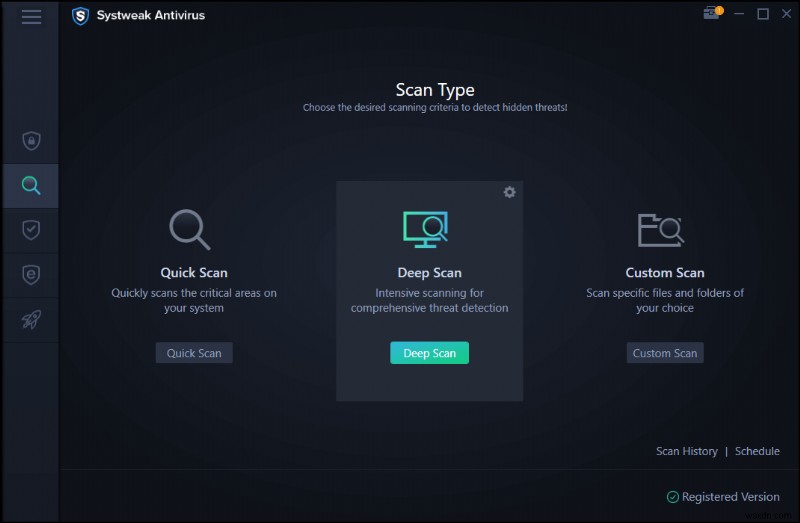
3. Khi các mối đe dọa được phát hiện, hãy cách ly chúng và kiểm tra xem sự cố đã được giải quyết hay chưa.
Bảo vệ máy Windows của bạn khỏi các mối đe dọa cũ và mới nhất với chi phí tối thiểu là 39,95 đô la và sở hữu Systweak Antivirus. Công cụ bảo mật tuyệt vời này cung cấp khả năng bảo vệ thanh USB, lập lịch trình tự động và các lá chắn bảo vệ khác.
Hãy dùng thử ngay hôm nay và bảo vệ máy Windows của bạn!
Phương pháp 3. Thử kết nối với một mạng khác
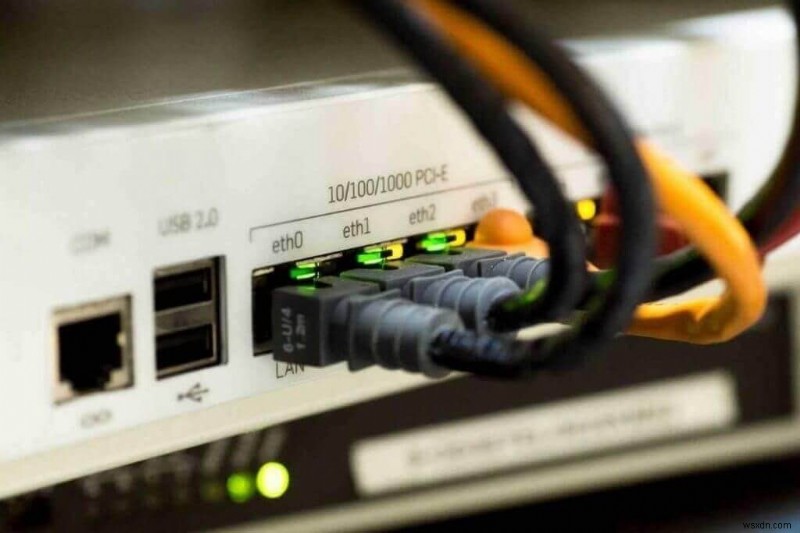
Đôi khi, thông báo truy vấn tự động hình ảnh xác thực có thể xảy ra nếu có sự cố với ISP. Trong trường hợp này, bạn nên kết nối với một mạng khác để khắc phục sự cố này. Điều này sẽ giúp khắc phục vấn đề.
Lưu ý :Sau khi bạn kết nối với một mạng khác, hãy đảm bảo rằng bạn đợi khoảng một giờ để xem sự cố đã được khắc phục hay chưa.
Tuy nhiên, nếu sự cố vẫn còn, hãy thử xóa cookie khỏi Chrome. Để tìm hiểu cách làm điều đó, hãy đọc bước cuối cùng.
Phương pháp 4. Xóa Cookie khỏi Chrome
Để xóa cookie khỏi Chrome, hãy làm theo các bước bên dưới:
1. Khởi chạy Google Chrome
2. Nhấp vào ba dấu chấm ở góc trên cùng bên phải.
3. Chọn Cài đặt.
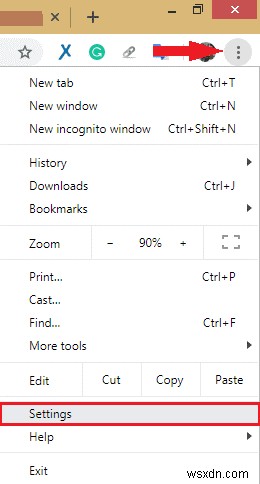
4. Cuộn xuống và nhấp vào Nâng cao .
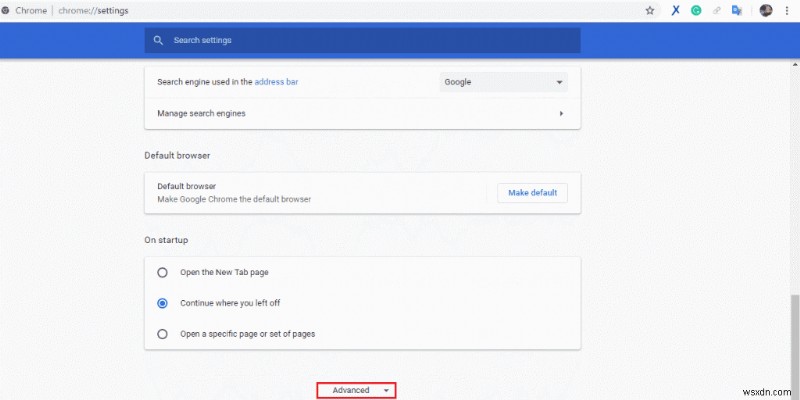
5. Một lần nữa, cuộn xuống và tìm mục Xóa Dữ liệu duyệt web quyền mua.
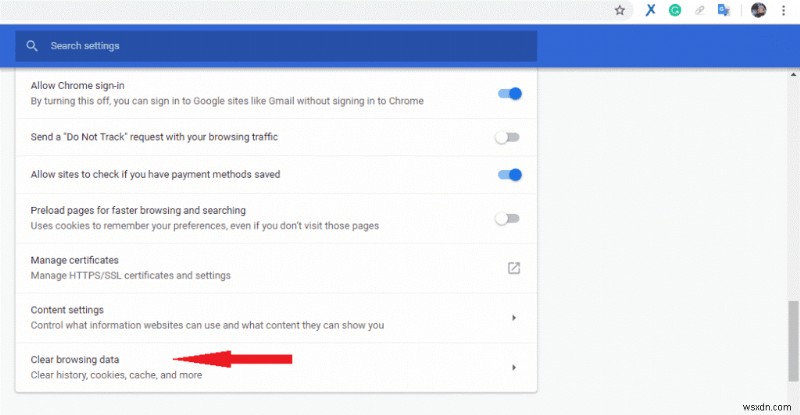
6. Chọn hộp bên cạnh Cookie và dữ liệu trang web khác > Xóa dữ liệu
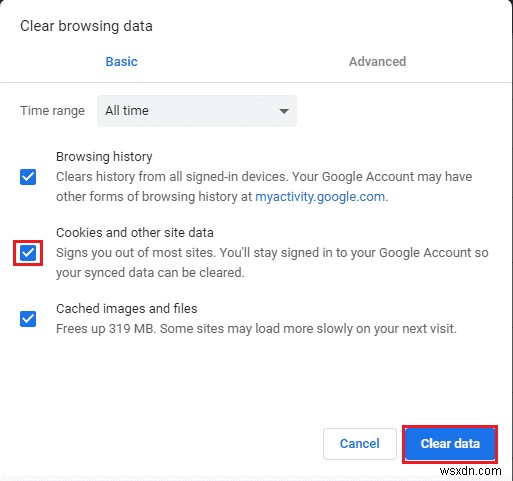
Đó là nó. Bằng cách này, bạn có thể xóa Cookie khỏi Chrome. Bây giờ hãy thử sử dụng trình duyệt mà bạn không nên đối mặt nữa. Máy tính có thể đang gửi thông báo lỗi truy vấn tự động.
Chúng tôi hy vọng bằng cách sử dụng các bước này, bạn có thể giải quyết các thông báo truy vấn tự động hình ảnh xác thực. Trong trường hợp bạn có bất kỳ nghi ngờ hoặc câu hỏi nào, hãy để lại cho chúng tôi câu hỏi của bạn trong phần bình luận.
Câu hỏi thường gặp:Truy vấn tự động trong trình duyệt
Truy vấn tự động là gì?
Chà, khi chúng ta đang nói về trình duyệt và hình ảnh xác thực lại, truy vấn tự động có nghĩa là do một hoạt động bất thường được phát hiện từ địa chỉ IP của bạn, bạn phải nhập Hình ảnh xác thực mỗi khi bạn tìm kiếm bất kỳ thứ gì. Để khắc phục, bạn có thể đọc hoặc hướng dẫn trên Your Computer May Be Sending Captcha Automated Queries
Tại sao Captcha không hoạt động?
Nếu Captcha bạn đang nhập là chính xác, nhưng bạn gặp phải thông báo lỗi, điều đó có nghĩa là nó đã hết hạn. Để khắc phục, hãy làm mới trang web bạn đang lướt.
Làm cách nào để loại bỏ sự thật rằng tôi không phải là người máy?
Để khắc phục lỗi Tôi không phải là người máy, hãy thử xóa bộ nhớ cache hoặc cookie. Tuy nhiên, nếu cách này không hiệu quả, hãy thử sử dụng dịch vụ VPN như Systweak VPN.
